- Autor Jason Gerald [email protected].
- Public 2024-01-15 08:21.
- Ostatnio zmodyfikowany 2025-01-23 12:42.
To wikiHow uczy, jak korzystać ze Spotify Premium za darmo z 30-dniowym bezpłatnym okresem próbnym oraz jak anulować subskrypcję Premium, aby uniknąć opłat. Nie możesz nadal korzystać ze Spotify Premium za darmo bez konieczności uiszczenia opłaty subskrypcyjnej, ale bezpłatny okres próbny może być wykorzystany jako rozważenie, czy chcesz nadal korzystać ze Spotify, czy nie. Pamiętaj, że bezpłatną wersję próbną Spotify Premium można uzyskać tylko wtedy, gdy masz konto Spotify, które nigdy nie było używane do rejestracji w bezpłatnej wersji Premium. Ponadto nie możesz zarejestrować się w Premium za pośrednictwem komputerowej wersji programu Spotify lub aplikacji Spotify na iPhonie.
Krok
Metoda 1 z 3: Uzyskanie bezpłatnej wersji próbnej Premium na komputerze stacjonarnym
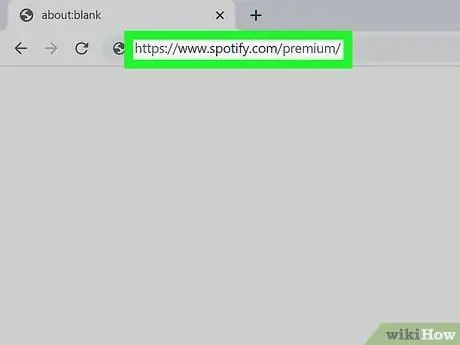
Krok 1. Odwiedź Spotify
Uruchom przeglądarkę internetową i odwiedź https://www.spotify.com/premium/. Otworzy się strona Spotify Premium.
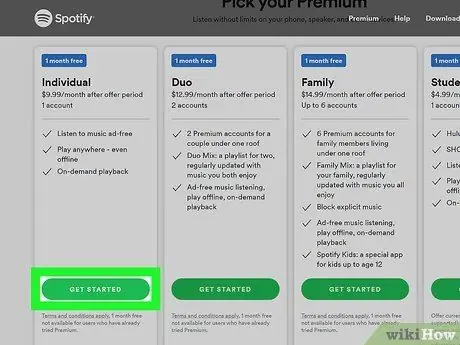
Krok 2. Kliknij zielony przycisk ROZPOCZNIJ BEZPŁATNĄ PRÓBĘ na środku strony Spotify
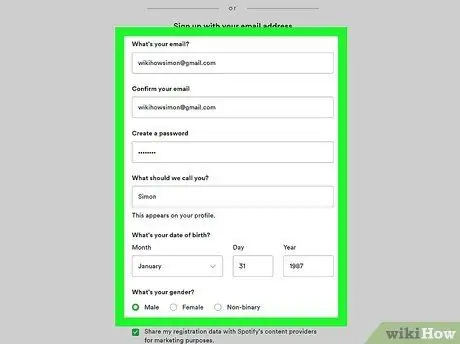
Krok 3. Wpisz informacje o swoim koncie, gdy zostaniesz o to poproszony
Jeśli nie jesteś zalogowany na stronie Spotify, musisz wpisać swój adres e-mail i hasło, a następnie kliknąć ZALOGUJ SIE aby kontynuować.
- Przejdź do następnego kroku po zalogowaniu.
- Jeśli nie masz jeszcze konta, kliknij przycisk Zapisać się znajduje się na dole strony, a następnie wypełnij formularz, aby utworzyć konto Spotify. Po rejestracji wróć do strony Spotify Premium.
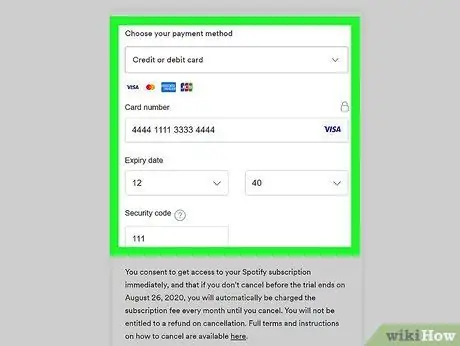
Krok 4. Wpisz informacje o płatności
Chociaż nie zapłacisz miesięcznej opłaty w wysokości 9,99 USD w pierwszym miesiącu, nadal musisz podać numer karty, imię i nazwisko, datę ważności i kod bezpieczeństwa na stronie kasy.
Teraz Spotify Premium nie akceptuje już płatności przez PayPal, więc do wykonania tego kroku będziesz musiał użyć karty debetowej lub kredytowej
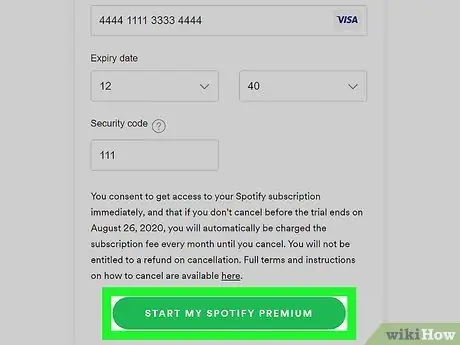
Krok 5. Kliknij zielony przycisk ROZPOCZNIJ 30-DNIOWY BEZPŁATNY PRÓBNY TERAZ w sekcji informacji o płatności
Twoja subskrypcja Premium rozpocznie się natychmiast. W ciągu 30 dni możesz uzyskać bezpłatny dostęp do funkcji Spotify Premium. Jeśli minęło 30 dni, musisz uiścić opłatę subskrypcyjną w wysokości 9,99 USD miesięcznie, chyba że anulujesz subskrypcję.
Nie zostaniesz obciążony opłatą za kolejny miesiąc, jeśli anulujesz subskrypcję na jeden lub więcej dni przed końcem okresu próbnego
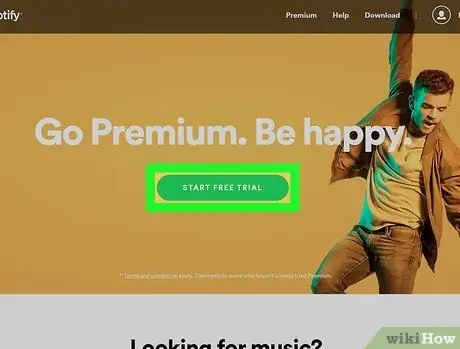
Krok 6. Przedłuż bezpłatny okres próbny, jeśli chcesz
Chociaż nie będziesz mógł korzystać ze Spotify Premium za darmo w nieskończoność, możesz utworzyć nowe konto Spotify z innym adresem e-mail (lub kontem na Facebooku), a następnie anulować subskrypcję, zanim zostanie naliczona opłata. Nie jest to praktyczne, ale pozwala cieszyć się Spotify Premium za darmo bez konieczności płacenia 9,99 USD co miesiąc.
Metoda 2 z 3: Uzyskiwanie bezpłatnej wersji próbnej Premium na Androida
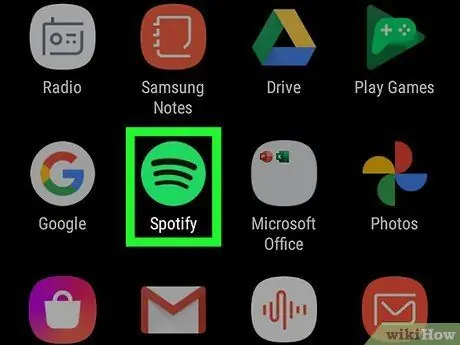
Krok 1. Uruchom Spotify
Stuknij ikonę Spotify, która jest zielonym kółkiem, w którym znajdują się czarne zakrzywione linie. Po zalogowaniu się na swoje konto otworzy się strona główna Spotify.
- Jeśli nie jesteś zalogowany, dotknij ZALOGUJ SIE, wpisz swój adres e-mail i hasło, a następnie stuknij ZALOGUJ SIE.
- Nie możesz zarejestrować się w bezpłatnej wersji próbnej Spotify Premium na iPhonie, iPodzie lub iPadzie.
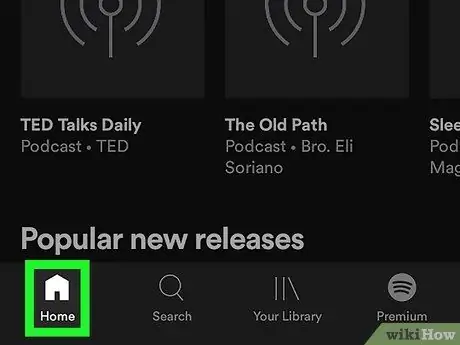
Krok 2. Stuknij w Twoją bibliotekę znajdującą się w prawym dolnym rogu
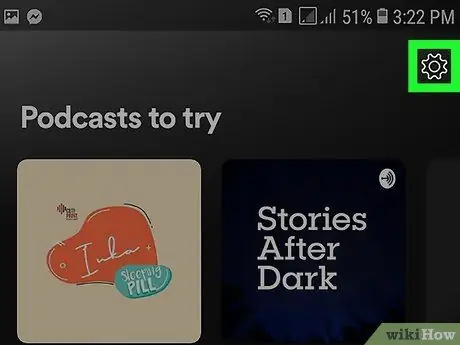
Krok 3. Wybierz Ustawienia
Stuknij ikonę koła zębatego w prawym górnym rogu, aby otworzyć menu Ustawienia. To duży przycisk u góry ekranu. Znajduje się u góry ekranu pod nagłówkiem „Zasubskrybuj teraz i otrzymaj 30 dni za darmo”. Otworzy się strona płatności. Spotify nie akceptuje już płatności PayPal, więc aby założyć konto Premium, musisz użyć karty. W polu tekstowym „Proszę wprowadzić kod pocztowy” wpisz kod pocztowy adresu rozliczeniowego karty. To zielony przycisk na dole ekranu. W oznaczonych polach wpisz swoje imię i nazwisko, numer, datę ważności i kod bezpieczeństwa karty. W ten sposób konto zostanie zarejestrowane, aby korzystać z bezpłatnej 30-dniowej wersji próbnej Spotify Premium. Po zakończeniu okresu próbnego musisz zapłacić miesięczną opłatę w wysokości 9,99 USD, jeśli nie anulujesz subskrypcji. Uruchom przeglądarkę internetową na swoim komputerze i odwiedź https://www.spotify.com/. Jeśli jesteś zalogowany, otworzy się strona Twojego panelu Spotify. Ta opcja znajduje się w prawym górnym rogu. Wyświetlone zostanie menu rozwijane. Otworzy się strona Twojego konta Spotify. Jest to czarny przycisk pod nagłówkiem „Spotify Premium” po prawej stronie. To zielony przycisk na środku strony. Jest to szary przycisk po prawej stronie, pod nagłówkiem „ Zmień plany”. Przycisk znajduje się na górze strony. Spowoduje to zakończenie bezpłatnego okresu próbnego Spotify Premium w ciągu 30 dni. Dzięki temu nie zostaniesz obciążony opłatami za subskrypcję.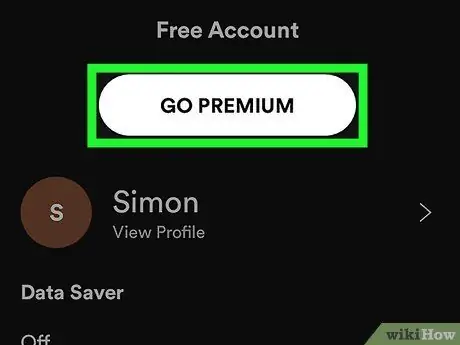
Krok 4. Wybierz PRZEJDŹ PREMIUM
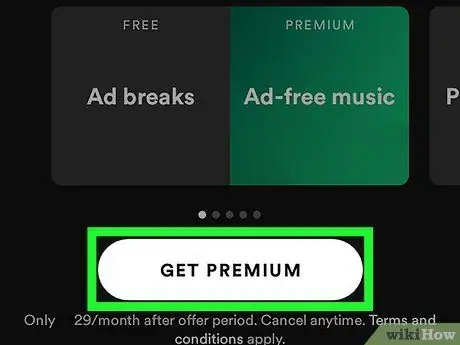
Krok 5. Stuknij opcję UZYSKAJ PREMIUM
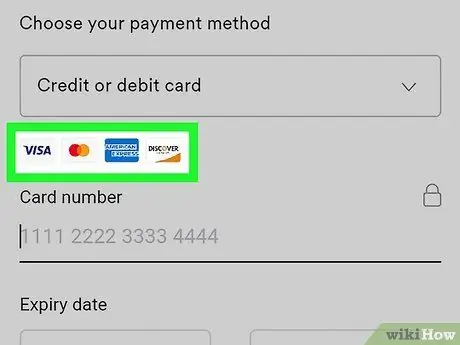
Krok 6. Upewnij się, że masz kartę debetową lub kredytową
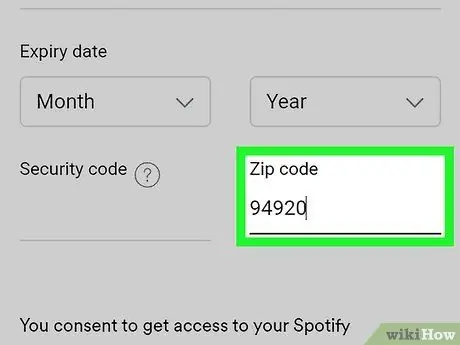
Krok 7. Wpisz kod pocztowy
Może się różnić od Twojego obecnego kodu pocztowego
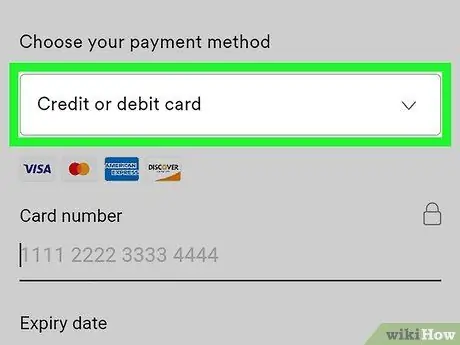
Krok 8. Stuknij KONTYNUUJ

Krok 9. Wpisz informacje o płatności
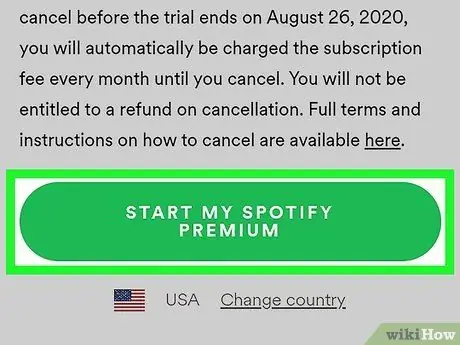
Krok 10. Stuknij KONTYNUUJ znajdujący się na dole ekranu
Jeśli anulujesz subskrypcję w ciągu jednego lub więcej dni przed końcem okresu próbnego, Spotify nie będzie pobierać opłat za kolejny miesiąc
Metoda 3 z 3: Anulowanie subskrypcji Premium przed jej naliczeniem
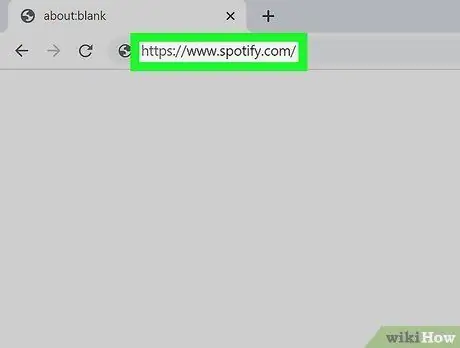
Krok 1. Odwiedź witrynę Spotify
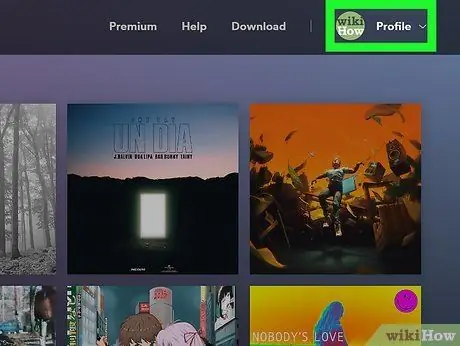
Krok 2. Kliknij Profile
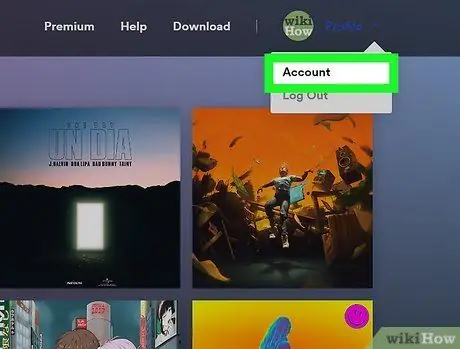
Krok 3. Kliknij Konto w menu rozwijanym
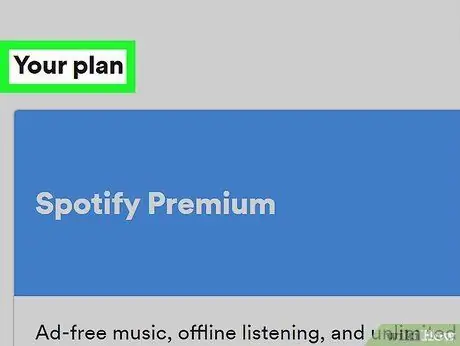
Krok 4. Kliknij ZARZĄDZAJ PLANEM
Jeśli tej opcji nie ma, najpierw sprawdź, czy jesteś na właściwej stronie, klikając kartę Przegląd konta w lewym górnym rogu strony.
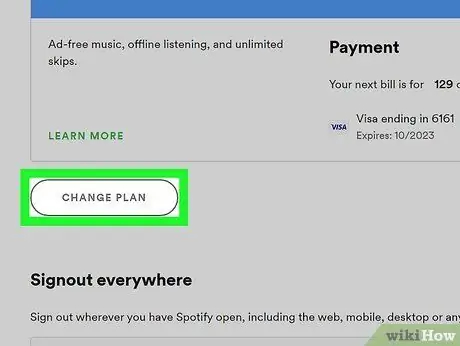
Krok 5. Kliknij ZMIEŃ LUB ANULUJ
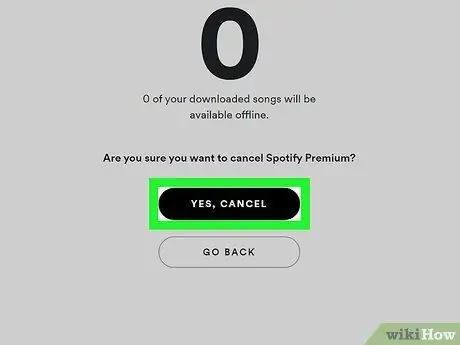
Krok 6. Kliknij ANULUJ PREMIĘ

Krok 7. Kliknij TAK, ANULUJ
Bezpłatną wersję próbną Spotify Premium można anulować natychmiast po jej utworzeniu. Nadal możesz korzystać z Premium przez 30 dni
Porady
Ostrzeżenie






